win11电源选项没有高性能怎么办?建议大家一起来看看这篇分享吧!一定会对你有所帮助的!
工具/原料
华为MateBook
Windows11
win11电源选项没有高性能怎么办?
1、打开“控制面板”

2、将右上角查看方式改为“大图标”
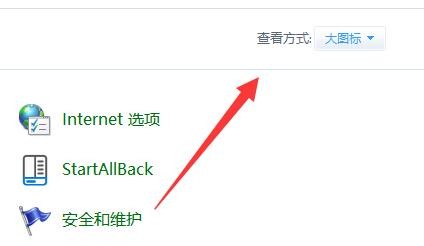
3、打开其中的“电源选项”

4、如果其中没有高性能,那么点击左边“创建电源计划”
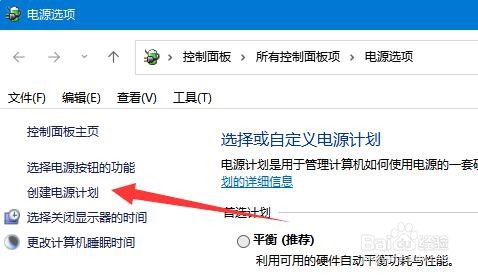
5、将计划名称命名为高性能并进行创建。
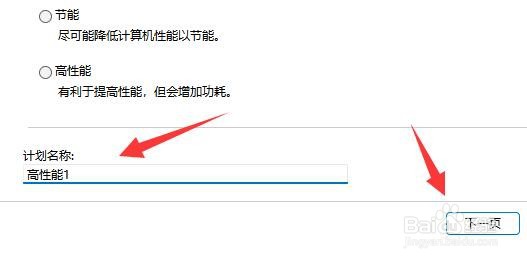
6、创建完成后,选中它,点击“更改计划设置”

7、点击“更改高级电源设置”,在其中就可以自由修改想要的高性能电源设置了。

时间:2024-10-11 19:36:02
win11电源选项没有高性能怎么办?建议大家一起来看看这篇分享吧!一定会对你有所帮助的!
工具/原料
华为MateBook
Windows11
win11电源选项没有高性能怎么办?
1、打开“控制面板”

2、将右上角查看方式改为“大图标”
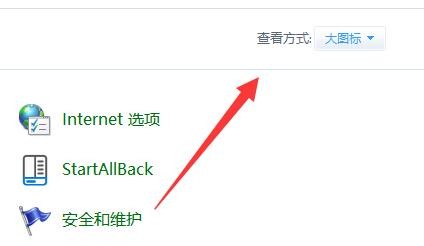
3、打开其中的“电源选项”

4、如果其中没有高性能,那么点击左边“创建电源计划”
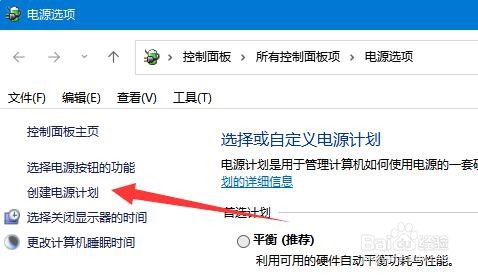
5、将计划名称命名为高性能并进行创建。
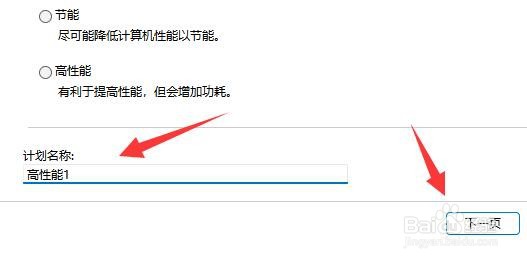
6、创建完成后,选中它,点击“更改计划设置”

7、点击“更改高级电源设置”,在其中就可以自由修改想要的高性能电源设置了。

